
资料下载

×
GrovePi Windows物联网:LED闪烁教程
消耗积分:0 |
格式:zip |
大小:0.14 MB |
2022-12-23
描述
GrovePi 与 Windows IOT 简介:LED 闪烁教程
本教程展示了您可以使用 GrovePi 做的最简单的事情:使 LED 闪烁。这是学习如何将硬件连接到 Raspberry Pi 的第一个很棒的项目。闪烁的 LED 是软件世界“Hello World”程序的硬件版本。掌握后,您可以继续进行更复杂的项目,例如将显示器连接到 Raspberry Pi 或其他传感器。
此示例是您使用 GrovePi 的第一个项目。该项目中使用的所有部件都可以在GrovePi 入门套件中找到。
先决条件

本教程的硬件
所有硬件都随附 GrovePi 入门套件。具体来说,对于 Raspberry Pi LED 教程,您需要:
硬件设置:将 LED 连接到 Raspberry Pi
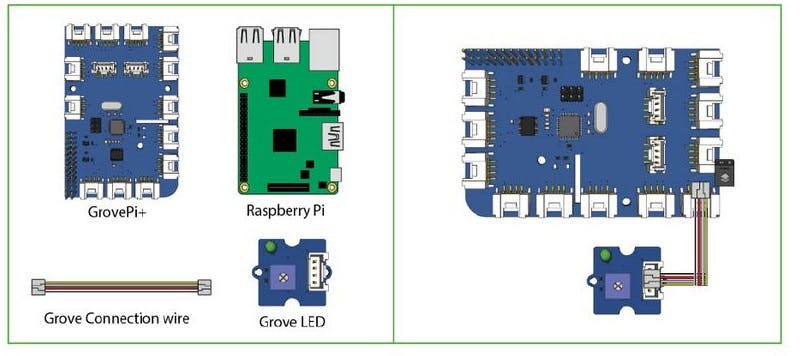
软件:运行程序
- 下载 GrovePi Windows IoT 驱动程序 并打开 GrovePi.sln。
- 将“驱动程序”设置为“启动项目”
- 用下面列出的代码替换“SampleDriver.CS”中的代码
- 部署到您的设备并观察 LED 闪烁。(如果您之前没有设置 visual studio 以部署到您的 Raspberry Pi,请参考此链接)
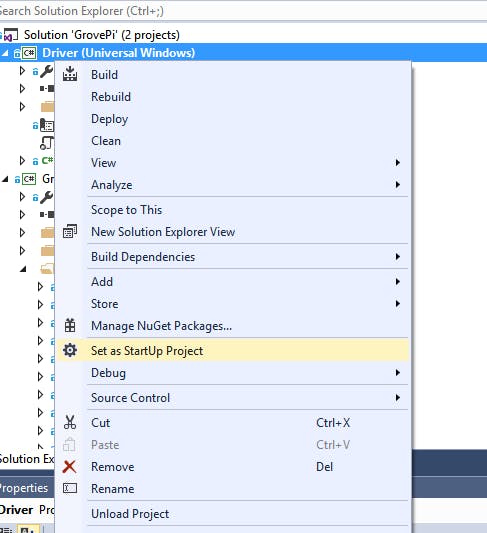
示例驱动程序.cs:
-
using System.Threading.Tasks; -
using Windows.ApplicationModel.Background; -
using GrovePi; -
using GrovePi.Sensors; -
namespace Driver -
{ -
public sealed class SimpleDriver : IBackgroundTask -
{ -
private readonly IBuildGroveDevices _deviceFactory = DeviceFactory.Build; -
public void Run(IBackgroundTaskInstance taskInstance) -
{ -
var led = _deviceFactory.Led(Pin.DigitalPin4); -
while (true) -
{ -
led.ChangeState(SensorStatus.On); -
Task.Delay(500).Wait(); -
led.ChangeState(SensorStatus.Off); -
Task.Delay(500).Wait(); -
} -
} -
} -
}
声明:本文内容及配图由入驻作者撰写或者入驻合作网站授权转载。文章观点仅代表作者本人,不代表电子发烧友网立场。文章及其配图仅供工程师学习之用,如有内容侵权或者其他违规问题,请联系本站处理。 举报投诉
评论(0)
发评论
- 相关下载
- 相关文章






